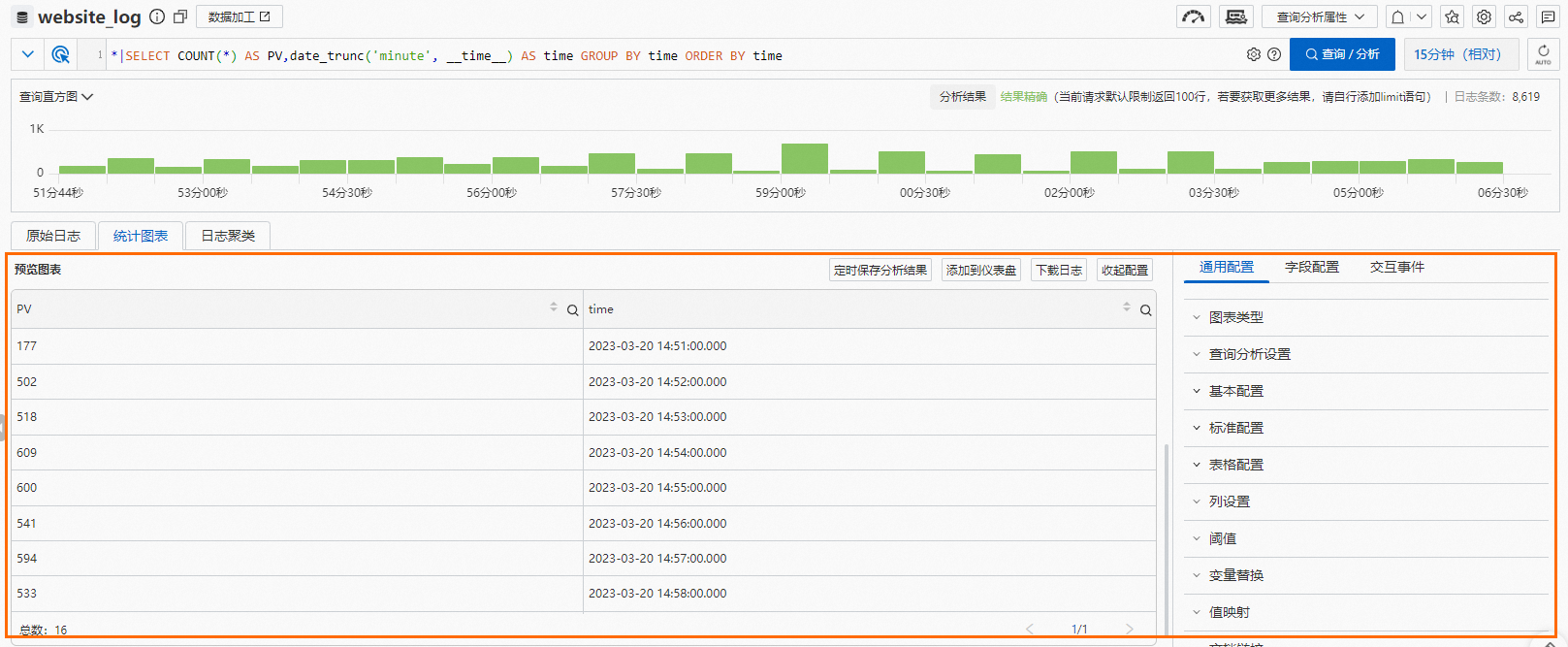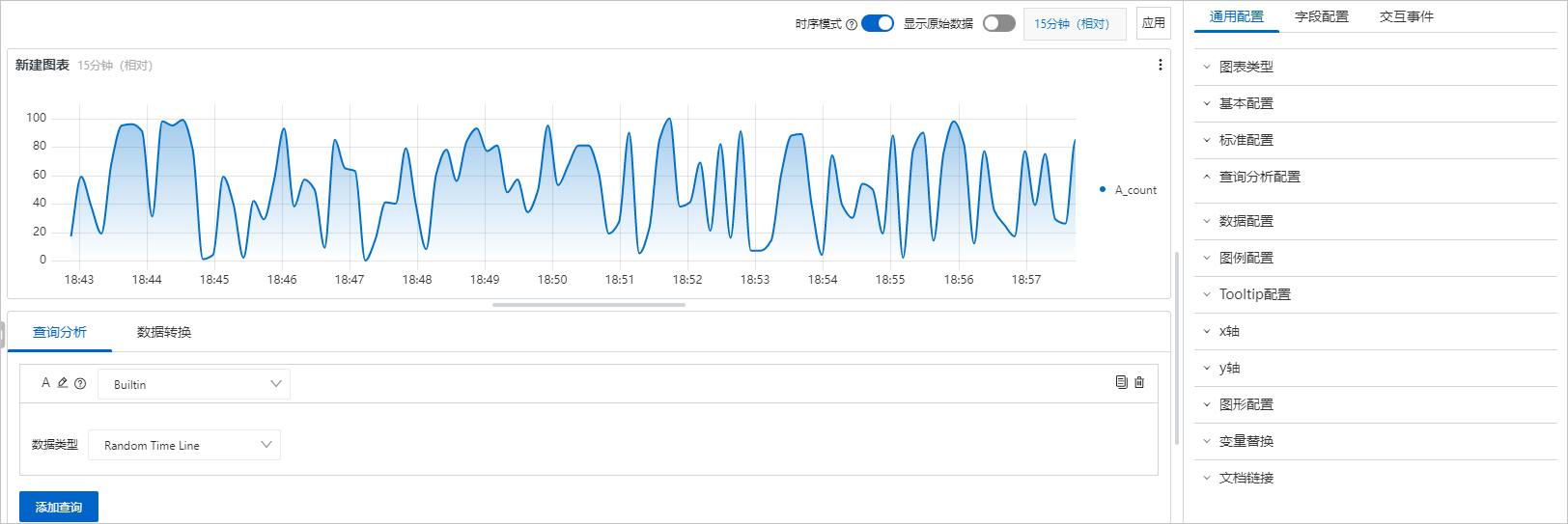日志服务支持将查询和分析结果通过图表形式保存到仪表盘中。本文介绍如何将统计图表添加到仪表盘。
前提条件
使用限制
每个仪表盘最多可添加的统计图表数量请参见基础资源。
功能入口
您可以通过Logstore页面或仪表盘页面添加统计图表。两种方式的入口不同,但配置项相同。本文以在仪表盘页面中添加统计图表为例。
操作步骤
您可以通过多次添加的方式,将多个统计图表添加到一个仪表盘中。
登录日志服务控制台。
进入新建统计图表页面。
在Project列表区域,单击目标Project。
在左侧导航栏中,选择。
在仪表盘列表中,单击目标仪表盘。
在仪表盘页面,单击编辑。
单击。
在编辑模式下,选择图标。
设置查询分析。
您可以添加多个查询分析操作。更多信息,请参见查询分析。
可选:设置数据转换。
在使用统计图表进行可视化展示前,您可以通过数据转换对查询分析结果进行处理。例如合并多个查询分析结果、对查询分析结果进行分类。更多信息,请参见数据转换。
可选:设置统计图表的属性。
日志服务会根据您的查询分析结果自动设置图表属性,当默认的设置已符合您的可视化需求时,您无需再设置图表的属性。
可选:设置交互事件。
交互事件用于对单个查询分析的结果或单个查询分析结果中的单列数据进行交互设置,加深数据分析的维度。更多信息,请参见为仪表盘添加交互事件实现下钻分析。
在编辑图表页面,单击确定。
在仪表盘页面,单击保存。
该文章对您有帮助吗?